Ende letzten Jahres haben wir einen kleinen Tipp für Sie besprochenSie, wie Sie mehrere Instanzen einer App auf einem Mac ausführen können. Es erfordert die Ausführung eines Skripts und ist selbst für jemanden, der den AppleScript-Editor noch nie verwendet hat, recht einfach. Bei dieser Methode gibt es zwar eine Einschränkung: Sie funktioniert nicht für alle Apps, wie wir bereits in diesem Beitrag festgestellt haben. Skype war eine solche App, bei der wir festgestellt haben, dass mit dem Skript nicht mehrere Instanzen ausgeführt werden. Der Grund hat eher mit Skype selbst zu tun als mit dem Skript. Wenn Sie davon enttäuscht waren und mehrere Instanzen von Skype ausführen müssen, Multi Skype Launcher ist eine kostenlose Mac-App, die den Trick macht. Es befindet sich derzeit in der Beta-Phase und erfordert OS X Lion oder höher. Die App ist im Grunde ein Startprogramm für Skype, aber Sie können jedes Mal, wenn Sie darauf klicken, eine neue Instanz der beliebten App starten.
Sie können die erste Instanz von öffnen und sich anmeldenFühren Sie Skype wie gewohnt mit dem Multi Skype Launcher für alle nachfolgenden Instanzen aus. Sie werden aufgefordert, die App zu autorisieren, um Änderungen an Ihrem System vorzunehmen, indem Sie Ihr Kennwort eingeben. Für jede von Ihnen ausgeführte Instanz müssen Sie der App erneut die Berechtigung erteilen.
Es kann einige Minuten für die Sekunde oder dauernJede nachfolgende Instanz, die nur einmal ausgeführt wird, wird dem Dock und der Menüleiste ein weiteres Skype-Symbol für die Instanz hinzugefügt. Selbstverständlich können Sie sich in jeder Instanz bei separaten Konten anmelden.

Multi Skype Launcher ist nur ein App-LauncherDiese Funktion ist speziell für Skype konzipiert und hilft Ihnen nicht, Ihre Audioeingabe und -ausgabe zwischen mehreren Instanzen zu verwalten. Sie schaltet auch keine Instanz stumm, wenn Sie gerade in einer anderen Instanz telefonieren. Daher liegt die Verwaltung der verschiedenen Skype-Instanzen ganz bei Ihnen. Wir haben zwei Instanzen von Skype nebeneinander getestet und konnten Nachrichten normal senden und empfangen. Probieren Sie Seaside für Windows-Benutzer aus, die etwas Ähnliches benötigen. Es werden nicht nur mehrere Instanzen von Skype ausgeführt, sondern Sie können auch die Konten speichern, bei denen Sie sich anmelden.
Für einige Benutzer der Gedanke, zwei zu laufenInstanzen von Skype sind zwar lächerlich, aber für diejenigen, die die App sowohl bei der Arbeit als auch zu Hause verwenden, ist es am einfachsten, zwei Instanzen auszuführen, um sicherzustellen, dass Sie mit Ihren Kontakten auf beiden Konten in Kontakt bleiben, ohne sich bei ihnen an- und abmelden zu müssen wieder und wieder.
Laden Sie Multi Skype Launcher für Mac herunter



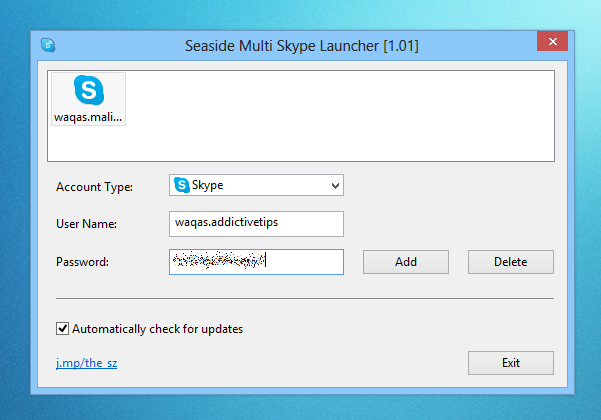









Bemerkungen